I. お使いのPCのスペックがMuMuのシステム要件と一致していることを確認してください。
OS:Windows 7以上、DirectX 11.0またはOpenGL 4.x
CPU:i5 7500以上、最低でもクアッドコアのプロセッサ構成、VTをサポートする
グラフィックスカード: GTX950 2G以上(FreeFireおよび同様の性能を必要とするゲームの場合)。
備考: 以前、一部のAMD対応製品との互換性の問題が検出されたため、インテル製のCPUおよびグラフィックカードの使用を推奨します。
RAM: 4G以上
ストレージ:インストールディスクに2G以上の空き容量、システムディスクに1.5G以上の空き容量
II.PCでVTが有効にすることを確認してください。
III. エミュレータの右上にある「設定」にアクセス→「詳細設定」→「性能設定」を「高」に設定してください。
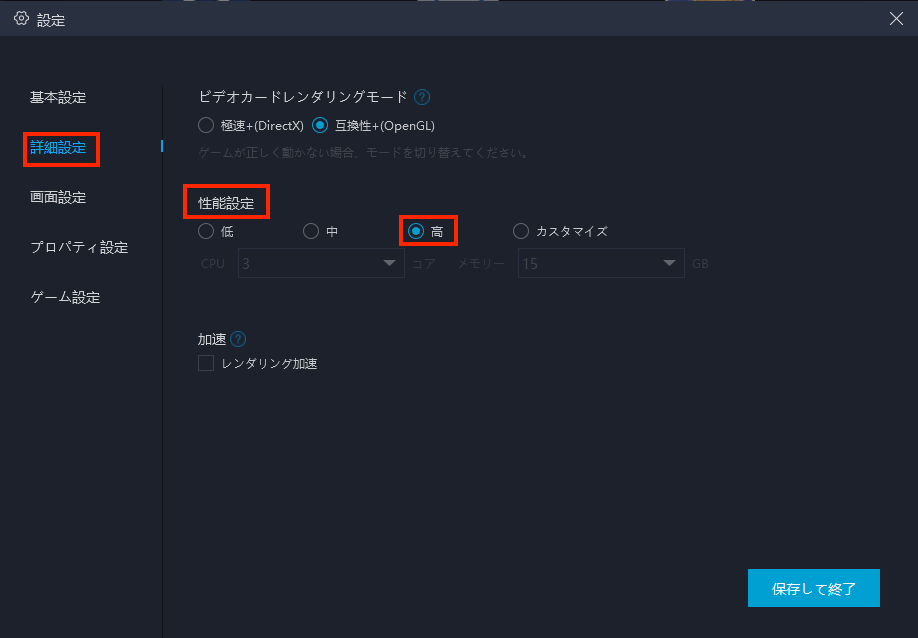
ほとんどのゲームでは、「パフォーマンス」は「中」が最適です。ゲームのセットアップファイルが大きすぎる場合や、高品質なグラフィックを必要とするゲームの場合、性能の低いコンピュータをお持ちの方は、「2コア/2GB」または「4コア/3GB」に設定することをお勧めします。
備考: 高い設定値に調整すれば必ず良くなるわけではありません。選択したコア数は実際のコア数の半分以下にしてください。そうしないとゲームの遅延が発生する可能性があります。
IV. 公式サイトにアクセスし、MuMu Playerの最新版をダウンロードしてください。
V. 必要のない他のプログラムを閉じてください。
複数のプログラムを同時に実行するとメモリを大量に消費しますので、MuMu Playerを実行する際には他の必要のないプログラムを閉じることを強くお勧めします。
VI.エミュレータが占有しているメモリを定期的に解放してください。
ゲームを長時間プレイした後にエミュレータが反応しなくなったり、動作が重くなったりした場合は、ディスクスペースやメモリを解放してみてください。
1.エミュレータの右上にあるメニューアイコンをクリックし、「メモリのクリーンアップ」を選択して、占有しているメモリを解放します。
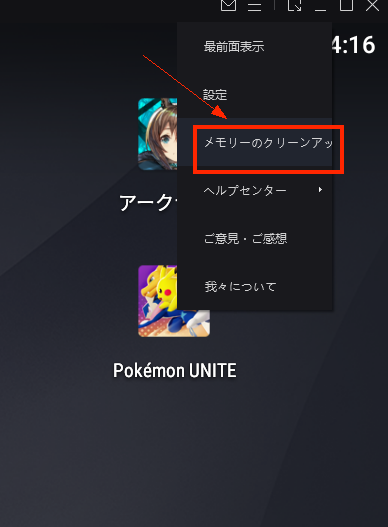
2.エミュレータ右上の「設定」→「基本」→「ディスククリーンアップ」の「ディスククリーンアップを実行」をクリックして、アンインストールされたアプリケーションが占有しているディスク容量を解放します。
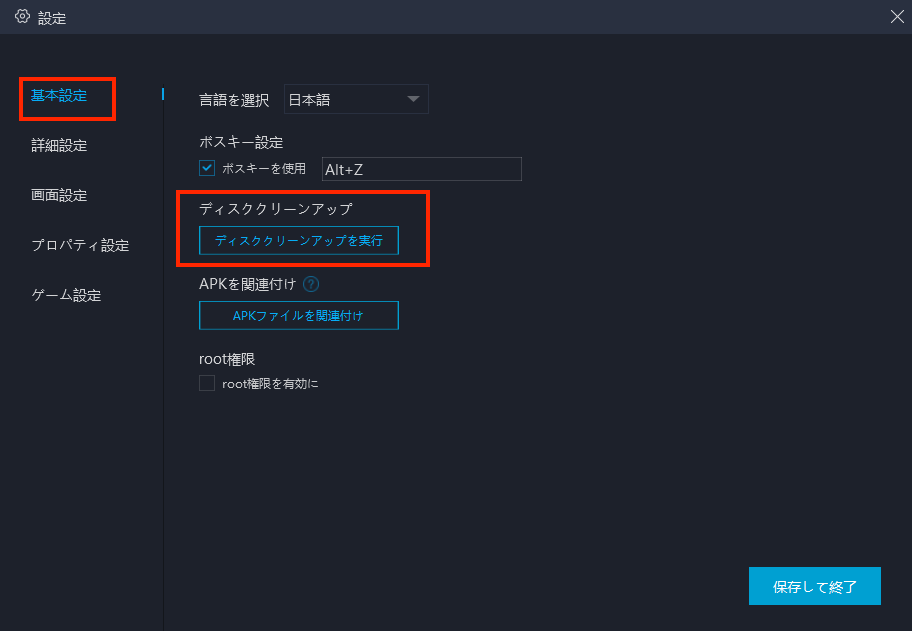
いつもMuMu Playerをご利用いただきありがとうございます。
他にもご不明な点がございましたら、下記の内容をクリックしてお気軽にお問い合わせください。
